第一次做AE视频,新手入门教程与实用技巧
《从零开始:第一次做AE视频的完整指南与实用技巧》**
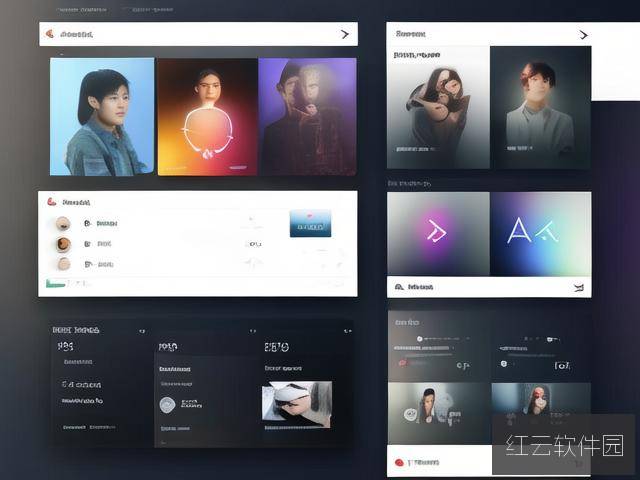
Adobe After Effects(简称AE)是一款功能强大的视频后期制作软件,广泛应用于影视、广告、动画和VFX特效制作,但对于新手来说,第一次接触AE可能会感到无从下手,本文将为初学者提供一份完整的AE入门教程,帮助你快速掌握基础操作,顺利完成第一次AE视频制作。
第一步:熟悉AE的界面与基础功能
1 安装与设置
- 下载并安装Adobe After Effects(建议使用最新版本)。
- 首次打开AE时,选择“新建项目”并设置合适的项目名称和存储路径。
2 认识AE的工作区
AE的界面由多个面板组成,主要包括:
- 项目面板(Project Panel):存放导入的素材(视频、图片、音频等)。
- 合成面板(Composition Panel):用于预览当前时间轴上的内容。
- 时间轴面板(Timeline Panel):控制动画、效果和图层顺序。
- 效果控件面板(Effects & Presets Panel):添加和调整预设特效。
如果你是第一次使用AE,建议选择默认的“标准”工作区,熟悉后再调整布局。
第二步:创建你的第一个合成(Composition)
- 新建合成:点击“新建合成”(或按快捷键
Ctrl+N),调整分辨率(如1920×1080)、帧速率(通常24或30FPS)和时长(如10秒)。 - 导入素材:将视频、图片或音频拖入项目面板,然后拖到时间轴上。
- 调整图层顺序:在时间轴上,上层的图层会覆盖下层的内容,可以拖动调整顺序。
第三步:基本动画与效果的应用
1 关键帧动画
AE的核心功能是关键帧动画,你可以让图层移动、旋转、缩放或改变透明度:
- 选择一个图层,点击“变换”(Transform)属性前的秒表图标,添加关键帧。
- 移动时间轴,调整参数(如位置、大小),AE会自动生成动画。
2 使用预设效果
- 在“效果和预设”面板中,搜索并应用现成的特效,如“模糊”、“发光”或“粒子”。
- 拖放效果到图层后,在“效果控件”面板调整参数。
第四步:渲染与导出你的第一次AE视频
完成视频制作后,需要渲染导出:
- 点击菜单栏的“合成” > “添加到渲染队列”。
- 在“输出模块”选择格式(如MP4或MOV)。
- 点击“渲染”按钮,等待完成即可!
给初学者的实用建议
- 从简单项目开始:第一次不要尝试复杂的特效,可以从文字动画或简单转场入手。
- 多参考教程:B站、YouTube上有大量AE教程,跟着一步步练习。
- 善用快捷键:如
Space播放预览、U显示关键帧,提高效率。 - 保存并备份:AE有时会崩溃,养成随时保存的习惯(
Ctrl+S)。
第一次做AE视频可能会有点挑战,但只要掌握了基础操作并多加练习,你很快就能创作出震撼的作品!希望这篇教程能帮助你顺利入门,开启AE创作之旅。
动手试试吧! 🎬
文章版权声明:除非注明,否则均为红云软件园原创文章,转载或复制请以超链接形式并注明出处。





还没有评论,来说两句吧...